Переход к алфавитным таблицам (Microsoft Excel)
Если у вас есть книга, содержащая довольно много рабочих листов, возможно, вы ищете более простой способ перейти к определенной группе рабочих листов, чем использовать стрелки прокрутки рядом с вкладками рабочего листа. Например, вы можете ввести одну букву, и Excel отобразит первый рабочий лист, который начинается с этой буквы. Это можно сделать прямо в Excel. Просто выполните следующие два шага, если вы используете Excel 2007 или Excel 2010:
-
Щелкните правой кнопкой мыши стрелки прокрутки в левой части вкладок.
Excel отображает контекстное меню, которое включает многие имена вкладок рабочего листа.
-
Нажмите на опцию «Больше листов». Excel отображает диалоговое окно «Активировать».
Если вы используете Excel 2013, процесс отображения диалогового окна «Активировать» намного проще: просто щелкните правой кнопкой мыши области прокрутки, и появится диалоговое окно «Активировать», содержащее список всех ваших листов. (См. Рис. 1.)
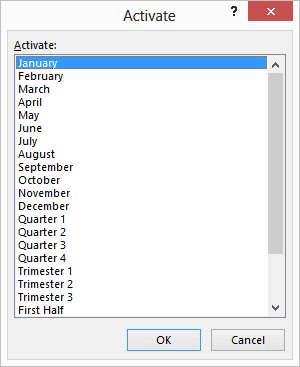
Рисунок 1. Диалоговое окно «Активировать».
Чтобы использовать диалоговое окно «Активировать», просто нажмите первую букву имени нужного листа. Выбирается первый рабочий лист, который начинается с буквы. Если вы продолжите нажимать ту же букву, будет выбран следующий рабочий лист, начинающийся с этой буквы. Когда желаемое имя рабочего листа выбрано, просто нажмите Enter, и этот рабочий лист отобразится.
Интересным в этом подходе является то, что вам не нужно располагать рабочие листы в алфавитном порядке, чтобы использовать его. Каждый раз, когда вы нажимаете букву, Excel выбирает следующий рабочий лист, который начинается с этой буквы.
Хотя этот подход довольно быстр в использовании, некоторые люди могут возразить, поскольку он предполагает использование как мыши, так и клавиатуры. Некоторые люди предпочитают строго использовать клавиатуру. В этом случае лучше всего, если вы отсортируете свои рабочие листы в алфавитном порядке (как описано в других выпусках ExcelTips), а затем с помощью макроса вытащите нужную область рабочего листа.
Следующий макрос сделает свое дело:
Sub GoToSheet()
Dim iTemp As Integer Dim sSheet As String Dim sThisOne As String
sSheet = InputBox("Enter first letter of sheet", _ "Go to sheet", Left(ActiveSheet.Name, 1))
If sSheet = "" Then Exit Sub sSheet = UCase(Left(sSheet, 1))
iTemp = 0 For i = 1 To ThisWorkbook.Sheets.Count sThisOne = UCase(Left(ThisWorkbook.Sheets(i).Name, 1))
If sThisOne = sSheet Then iTemp = i Exit For End If Next i If iTemp > 0 Then ThisWorkbook.Sheets(iTemp).Activate End If End Sub
Теперь назначьте макросу сочетание клавиш, например Ctrl + G. С этого момента вы можете просто нажать Ctrl + G, ввести букву и затем нажать Enter.
Будет выбран первый рабочий лист, который начинается с указанной вами буквы.
Окончательное решение — создать свой собственный «индекс» или «оглавление» для ваших листов. Вставьте пустой лист в начало книги, а затем добавьте гиперссылки на различные другие листы в вашей книге.
Кто-то может щелкнуть гиперссылку, после чего отобразится рабочий лист, на который ссылается гиперссылка.
Установка гиперссылок таким образом, безусловно, требует больше усилий, но у нее есть преимущества, не предлагаемые другими описанными до сих пор методами.
Во-первых, пользователям вообще не нужно знать имя рабочего листа. Во-вторых, вы можете использовать несколько ключевых слов в качестве ссылок, каждое из которых ведет на один и тот же рабочий лист. Таким образом, вся книга становится более доступной для разных пользователей. Наконец, листы могут быть расположены в любом желаемом порядке, вместо того, чтобы располагаться в алфавитном порядке.
_Примечание: _
Если вы хотите узнать, как использовать макросы, описанные на этой странице (или на любой другой странице на сайтах ExcelTips), я подготовил специальную страницу, содержащую полезную информацию.
link: / excelribbon-ExcelTipsMacros [Щелкните здесь, чтобы открыть эту специальную страницу в новой вкладке браузера].
ExcelTips — ваш источник экономичного обучения Microsoft Excel.
Этот совет (12569) применим к Microsoft Excel 2007, 2010 и 2013. Вы можете найти версию этого совета для более старого интерфейса меню Excel здесь:
link: / excel-Jumping_to_Alphabetic_Worksheets [Переход к алфавитным рабочим листам].